
Zde je příručka Jak přetaktovat monitor počítače pomocí některých nástrojů, které vám pomohou zvýšit výkon počítače v jednoduchých krocích. Pro hráče je přetaktování monitoru bez námahy tou nejpozoruhodnější věcí, kterou můžete udělat pro podporu hraní. Pokračujte podle níže uvedeného návodu.
Přetaktování monitoru je extrémně přímočaré a mělo by být využíváno jako součást organizací ke snížení rychlosti hodin (obecná rychlost oživení) monitoru, vše dohromady běží snadno a bez problémů na konkrétních počítačích. Je to ojedinělé, kdy organizace v poslední době začaly posílat monitory, které běží poněkud rychleji než typická obnovovací frekvence 60 Hz.
Výhody přetaktování monitoru
- Vyšší míra oživení (množství obrazu – nebo obalů, které může monitor zobrazit za každou sekundu) vyzve k plynulejšímu hraní her. To je kvůli tomu, že uvidíte zmírnění trhání monitoru.
- K tomu dochází, když vaše designová karta poskytuje vyšší rychlost oživení, než dokáže váš monitor. Například při hraní Battlefield 4 může vaše reprezentační karta poskytnout 100 obalů za každou sekundu (fps), což je 100 Hz.
- Váš monitor je pravděpodobně omezen na 60 Hz (60 snímků za sekundu). Tento výsledek ve 40 obrysech mizí a vytváří „slzu“ uvnitř zobrazeného obrázku. Obrázek níže (laskavost Wikipedie) ukazuje, jak vypadá trhání monitoru.
- Chcete-li trhání zabít nebo jej jednoduše zmírnit, musíte se pokusit získat nejpozoruhodnější rychlost oživení, jakou si lze představit, a to je důvod, proč byste museli přetaktovat.
Kroky k přetaktování vašeho PC monitoru
- Nainstalujte AMD/ATI Pixel Clock Patcherkterá opraví vaše ovladače videa a odemkne vyšší obnovovací frekvence pro váš monitor.
- Když jej spustíte, měl by detekovat vaši grafickou kartu a poté se zeptat, zda chcete „Opravit nalezené hodnoty“. Řekněte Ano a po několika sekundách by vám mělo sdělit, že hodnoty byly úspěšně opraveny.
- Dále nainstalujte Vlastní nástroj pro rozlišení ToastyX (CRU), která vám umožní nastavit obnovovací frekvence monitoru. (A předsevzetí, i když se na to dnes nezaměřujeme, takže si s tím nelámejte hlavu, pokud nevíte, co děláte!)
- Jakmile nainstalujete CRU, otevřete jej a z rozevírací nabídky vlevo nahoře vyberte svůj monitor.
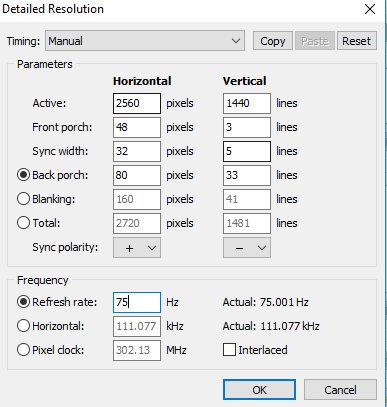
Jak přetaktovat monitor počítače - Dále klikněte na „Přidat“ v poli „Podrobná rozlišení“ a v novém okně změňte číslo obnovovací frekvence na něco o něco vyššího, než je vaše aktuální.
- Doporučený rostoucí bit je 10 Hz nebo tak. (Pokud to funguje dobře, můžete ji po restartu počítače zvýšit o dalších 10 Hz, pak o další a v podstatě pokračovat, dokud nenarazíte na nestabilitu, v tu chvíli ji můžete znovu snížit na stabilnější obnovovací frekvenci.) Takže tady, obnovovací frekvence se zvýšila z 60 Hz na 75 Hz.
- Klikněte na OK a poté klikněte na šipku nahoru pod rámečkem „Podrobná rozlišení“, abyste zvolili rozlišení první volby.
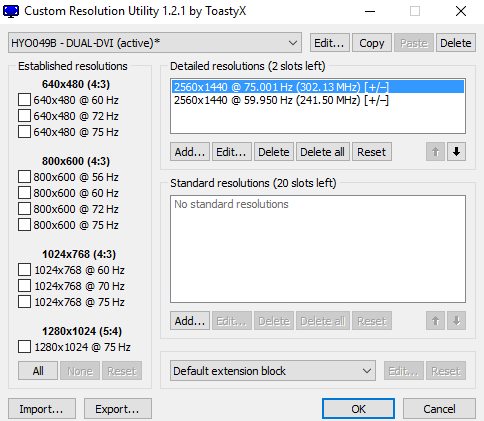
Jak přetaktovat monitor počítače - Restartujte počítač a měl by běžet v novém rozlišení. Pamatujte, že pokud uvidíte podivně vizuálně nestabilní výkon při dané obnovovací frekvenci, snižte ji úpravou v CRU na něco nižšího.
Testování vaší nové obnovovací frekvence:
- Chcete-li otestovat svou fantastickou novou obnovovací frekvenci, můžete použít nástroje pro testování pohybu na adrese Blurbustery. Zde se podívejte na pohyblivé obrázky odpovídající několika snímkovým frekvencím, včetně té, na kterou jste právě přetaktovali.
- Měli byste vidět, že nejvyšší „fps“ obraz se pohybuje nejplynuleji, a pokud testy nezjistí žádné přeskakování snímku, zobrazí se ve spodní části monitoru velký zelený indikátor „VALID“.
- Pokud dojde k přeskakování snímků, vraťte se k CRU a snižte obnovovací frekvenci o 1 Hz, restartujte počítač a znovu jej otestujte, dokud nebude stabilní.
- Zvýšení obnovovací frekvence může mít také negativní vliv na jas a barvy vašeho displeje.
- Chcete-li tyto věci opravit, přejděte na „Nastavení Radeon -> Předvolby -> Další nastavení Radeon -> Barva displeje“ a poté upravte Sytost, Jas a Kontrast tak, aby zobrazení vašeho monitoru vypadalo tak, jak chcete.
Čtěte také: Top 15 nejnebezpečnějších počítačových virů všech dob
Pro hráče je přetaktování monitoru bez námahy tou nejpozoruhodnější věcí, kterou můžete udělat, abyste pomohli svému hernímu výkonu, aniž byste museli utratit korunu (pokud nemusíte milosrdně věnovat obecné populaci za CRU a Pixel Clock Patcher). Je to něco, na co byste si měli dávat pozor, bez ohledu na to, a znovu prosazuji, že pokud budete mít v důsledku toho nějaké problémy s prováděním, vraťte se a snižte míru oživení, jinak máte šanci poškodit váš monitor.








